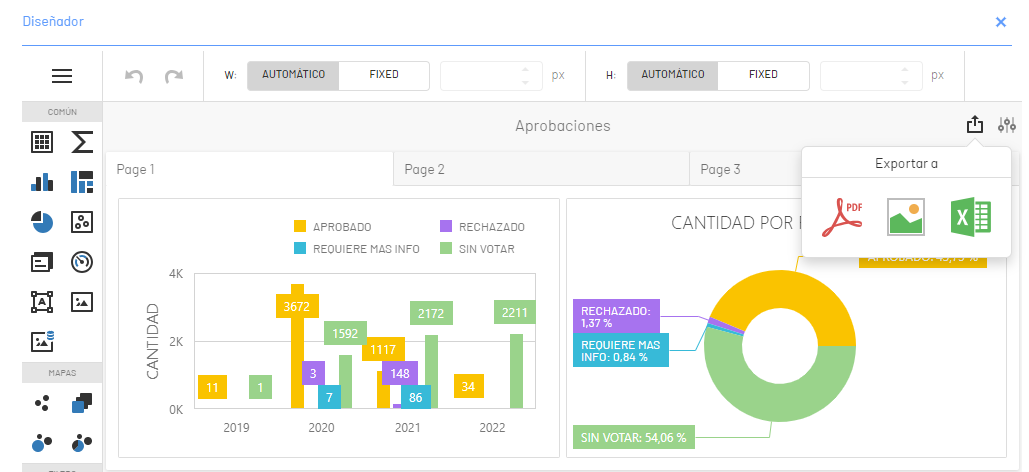1. Para acceder al diseñador de tableros, ingrese a la consola web de AQM, en el módulo Administración del menú principal, seleccione la opción Tableros. En la vista de información seleccione un registro del listado de tableros existentes y en la vista detalle haga clic en el botón Modificar Tablero.
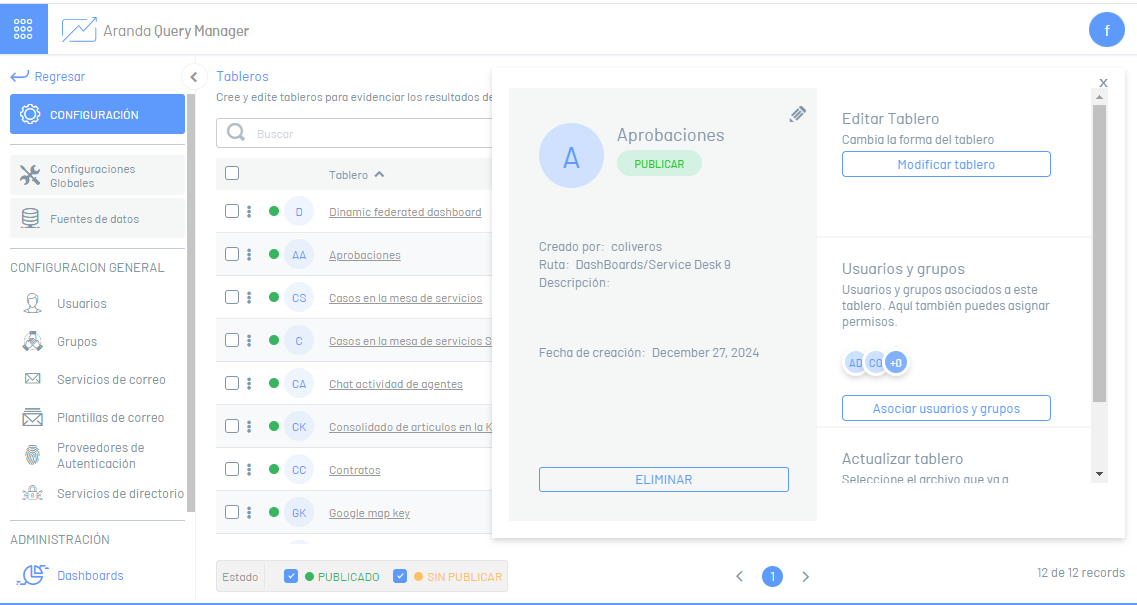
2. Se habilita el diseñador de tableros donde podrá personalizar la información generada. A continuación se describen los elementos más representativos del diseñador de tableros y su alcance inicial.
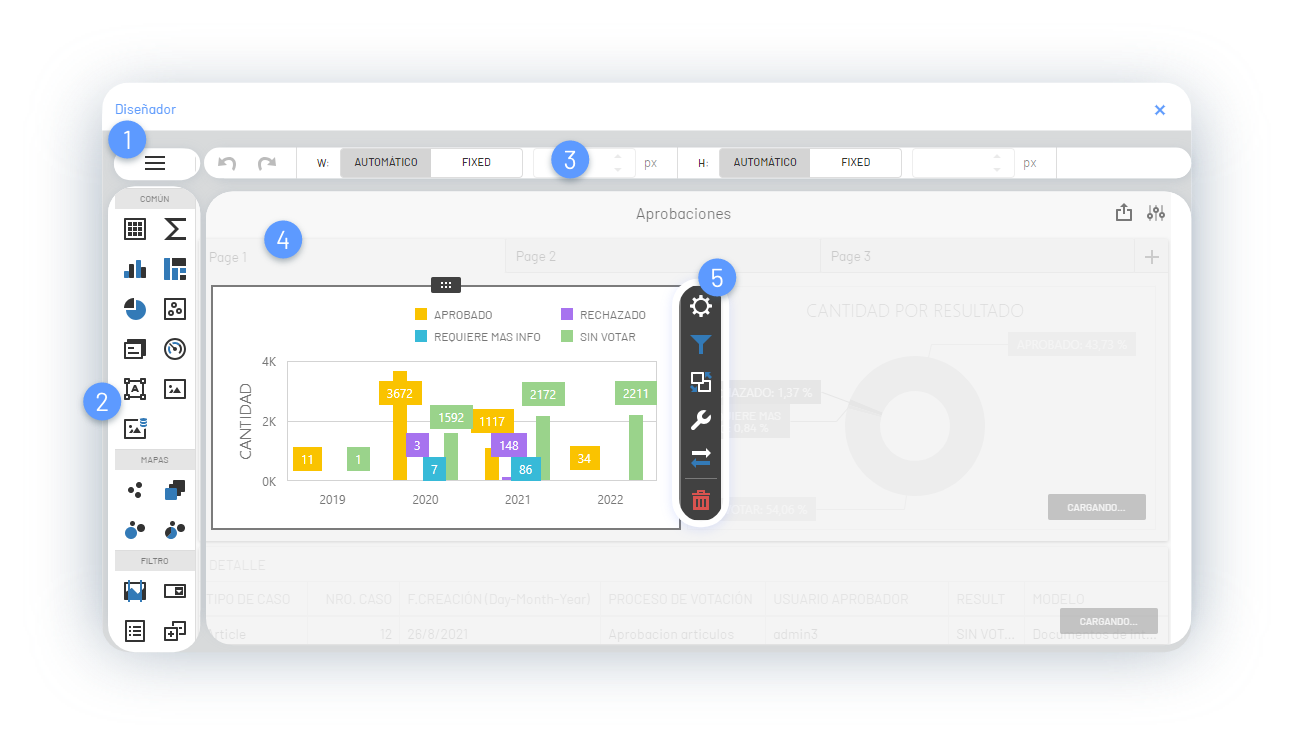
1. Menú Tablero
Esta opción permite administrar (abrir, crear, guardar) tableros; podrá definir títulos y colores del tablero. La función más destacada de este menú es la gestión de Fuentes de datos y la configuración de parámetros.
Data Source: Con esta opción podrá agregar o acceder a una funte de datos, crear una consulta utilizabndo los datos almacenados.
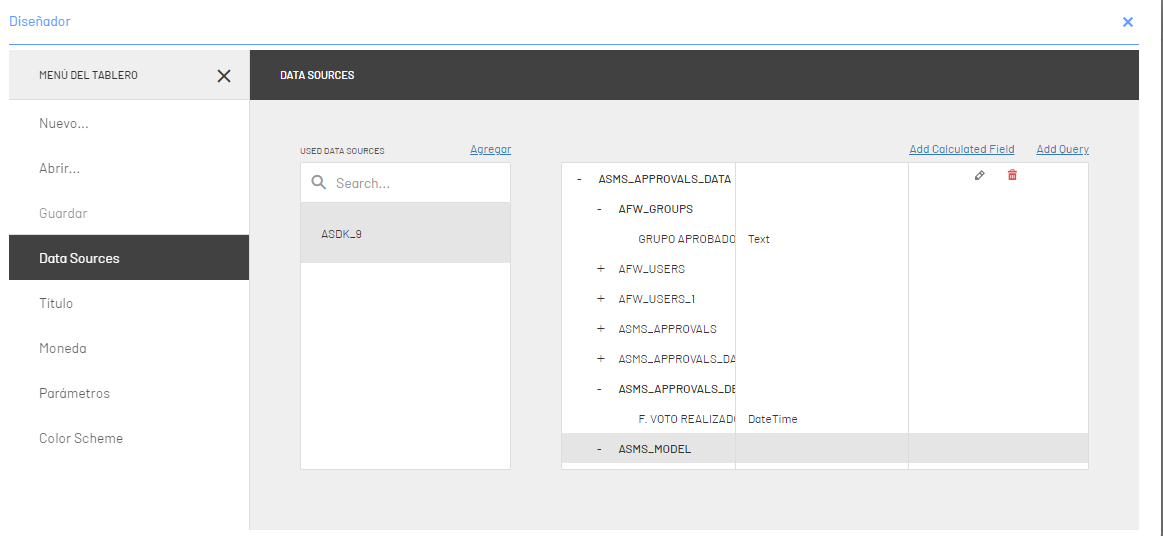
2. Barra de Herramientas
La barra de herramientas ofrece diferentes opciones para el diseño del tablero donse se destacan
| Grupos | Items | Imagen |
|---|---|---|
| Común | Este agrupación reune items de diseño como: Tabulador-Cubo-Grafica, TreeMap, Tartas, Gráficos de dispersión, Fichas, Indicador, Cuadro de texto y Bound Image. | 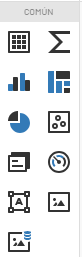 |
| Mapas | Este agrupación reune items de diseño que presentan la información utilizando elementos de georeferenciacion como los mapas: Mapa de punto de Geo, choropeth mapa, mapa de burbuja, mapa de pastel. |  |
| Filtro | Este agrupación reune items de diseño para filtrar información, como: Filtro de rango, combo box, list box, tree view y data filter. | 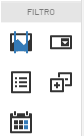 |
| Diseño | Este agrupación reune items de diseño como grupo y tab container |  |
| Customizado | Este agrupación reune items de diseño customizados como: Online map, webpage, kpi number, donut, kpi icon, circular gauge, linear gauge, bar gauge, just gauge, kpi icon bar, extreme chart, funnel chart | 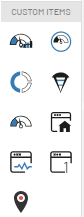 |
Al seleccionar un item de diseño del grupo de herramientas se verá reflejado en el área de trabajo, donde podrá personalizarlo utilizando las opciones del Menú Item.
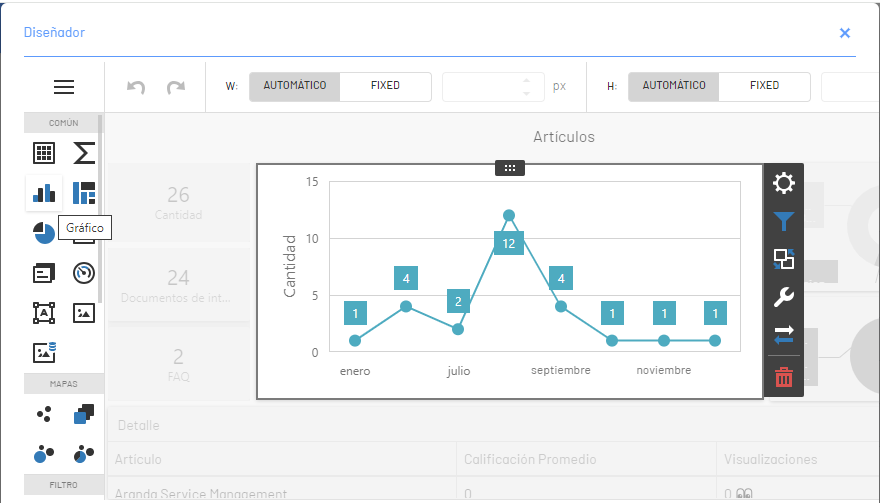
3. Menú Item de Tableros
El menú Item presenta las herramientas de diseño para personalizar un tableros y configurar diferentes características y relacionar información para una posterior visualización. El menú Item agrupa diferentes botones que definen acciones como:
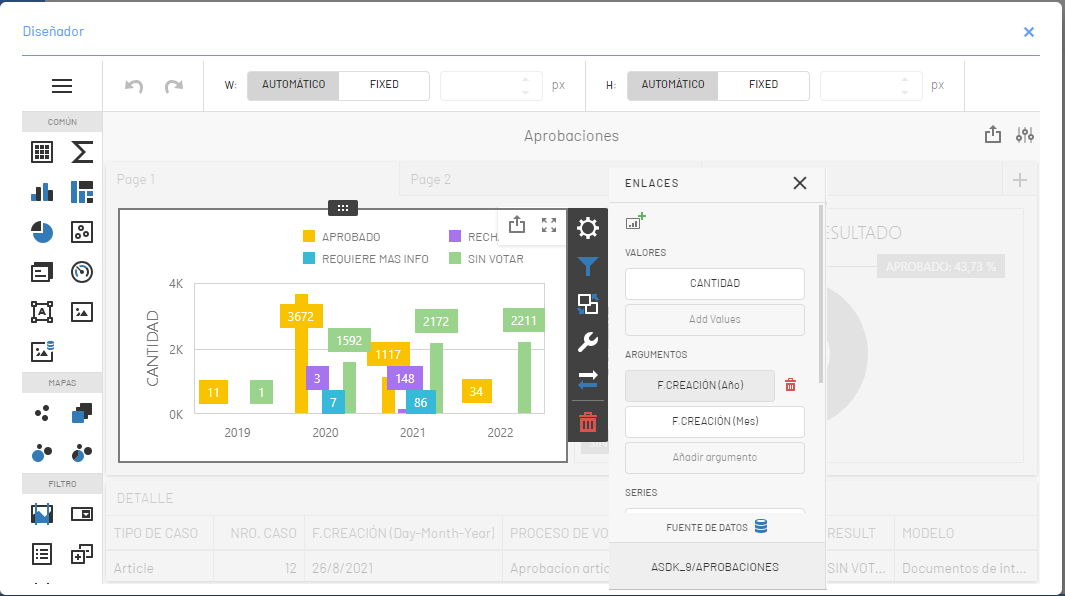
| Botón | Nombre | Descripción |
|---|---|---|
 |
Mover | Esta opción permite personalizar el diseño del item, ampliando o restaurando el tamaño del tablero en el área de trabajo. |
 |
Enlaces | Esta opción permite crear y modificar los enlaces y relaciones con las fuentes de datos del item del tablero seleccionado. |
 |
Filtros | Esta opción permite aplicar filtros a un elemento del tablero. |
 |
Interactividad | Esta opción contiene configuraciones afectadas por la interacción entre varios elementos del tablero. |
 |
Opciones | Permite definir y configurar características comunes del tablero. Configuraciones como leyenda,formato. indicadores, colores, entre otros. |
 |
Convertir a | Esta opción permite convertir o duplicar el tablero actual a items de la agrupación común, como rejilla, fichas , indicadores; así como items de otros grupos como mapas o filtros. |
 |
Eliminar | Esta opción elimina el item del tablero del área de trabajo del diseñador. |
4. Barra de Herramientas del Diseñador
La barra de herramientas del diseñador permite personaliza la visualización de los tableros respecto a su tamaño.
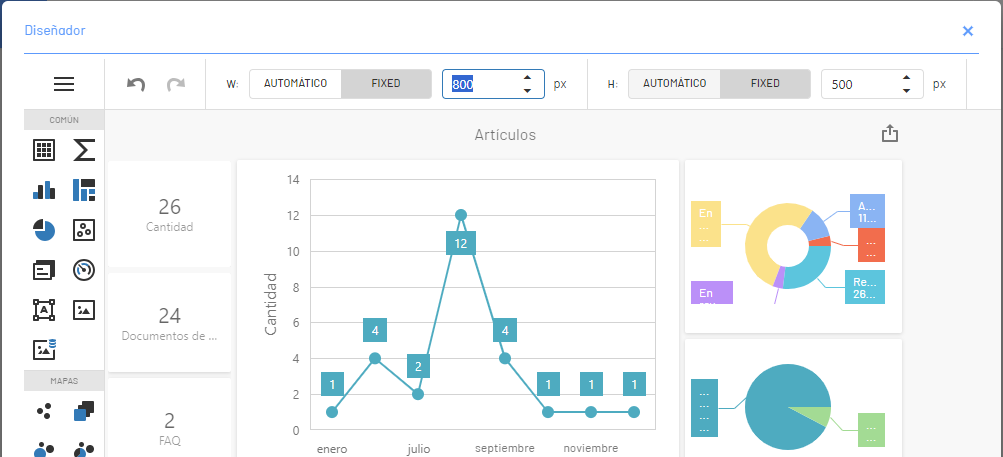
5. Área de Trabajo
Es el espacio de trabajo donde a se agregan, configuran y diseñan los elementos necesarios para construir una propuesta gráfica de un tablero.